Sisällysluettelo
"Buzzdock" haku on toinen selainkaappaajaohjelma, joka asennetaan tietokoneellesi toisen ohjelmiston pakettina. . Kun "Buzzdock"-haku on asennettu tietokoneeseen, se muuttaa selaimen etusivun muotoon "http://search.buzzdock.com/", muuttaa hakuasetuksia ja laajennuksia sekä ohjaa selaimen uudelleenohjauksia tuntemattomiin verkkomainoksiin.
Osoitteessa "Buzzdock"-haku, asennetaan myös toinen haittaohjelma nimeltä " DealPLY ". "DealPly" on selaimen laajennus mainosohjelmat joka asennetaan selainlaajennuksena internet-selaimeesi (Internet Explorer, Google Chrome, Mozilla Firefox) ja joka näyttää verkkokauppa-yritysten tarjouksia.
Tämä artikkeli on askel askeleelta opas poistaa "Buzzdock "haku tietokoneeltasi.

Miten poistaa "Buzzdock" -hakutoiminnon asetukset?
Vaihe 1. Poista "Buzzdock" ohjauspaneelista.
1. Voit tehdä tämän menemällä osoitteeseen Käynnistä > Ohjauspaneeli .
{ Aloita > Asetukset > Ohjauspaneeli . (Windows XP)}
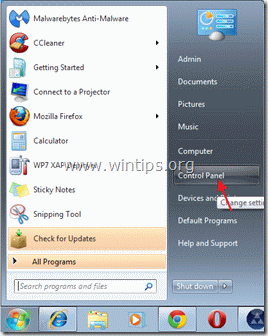
2. Avaa " Lisää tai poista ohjelmia ", jos sinulla on Windows XP tai
“ Ohjelmat ja ominaisuudet ", jos sinulla on Windows 8, 7 tai Vista).

3. Etsi ohjelmaluettelosta ja poista/poista nämä sovellukset:
a. Buzzdock 2.0.1.1.1 (Allastro LLC:n toimesta)
b. DealPLY (By DealPly Tachnologies Ltd.)
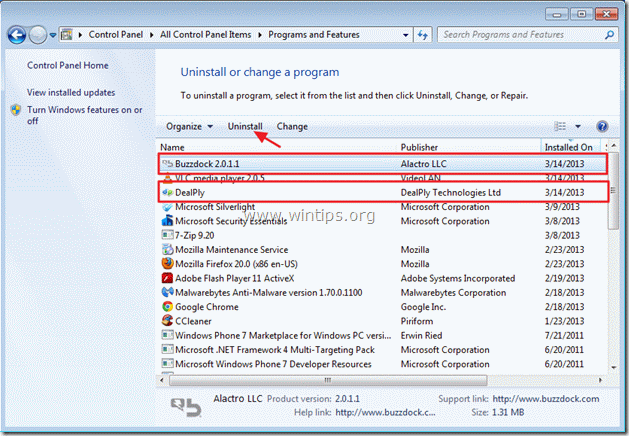
Vaihe 2: Puhdista tietokoneesi käyttämällä "RogueKiller" -ohjelmaa.
1. Lataa ja tallenna "RogueKiller"-apuohjelma työpöydällesi.
Ilmoitus*: Lataa versio x86 tai X64 käyttöjärjestelmäsi version* mukaan.
Löydät käyttöjärjestelmäsi version " Klikkaa hiiren oikealla " tietokoneen kuvakkeesta, valitse " Ominaisuudet " ja katso " Järjestelmätyyppi " jakso.
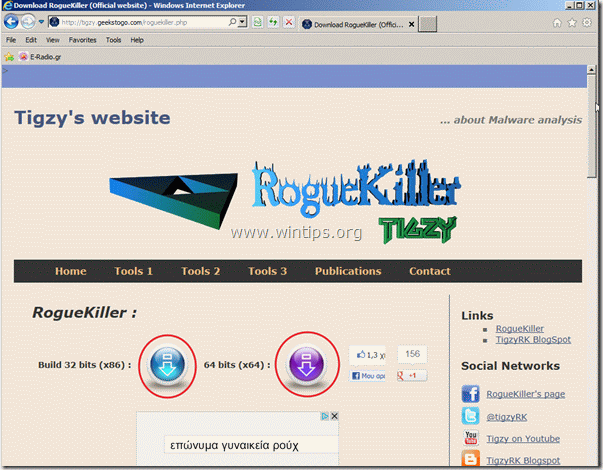
2. Etsi "RogueKiller" työpöydälläsi ja kaksoisnapsauta Anna esiskannauksen valmistua ja käynnistä sen jälkeen paina "Skannaa" painiketta suorittaaksesi täyden tarkistuksen.
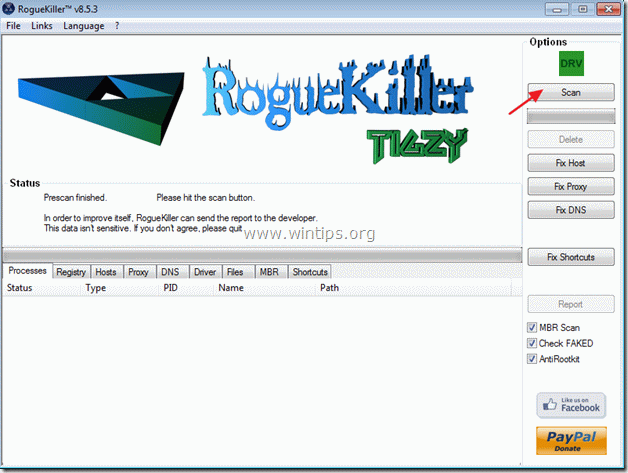
3. Kun täydellinen tarkistus on valmis, paina "Poista" poistaaksesi kaikki haittaohjelmat.
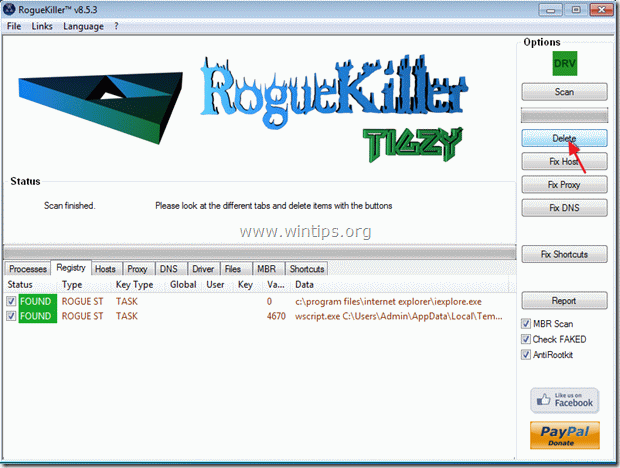
4. Sulje "RogueKiller" ja käynnistä tietokone uudelleen.
Vaihe 3. Poista "Buzzdock "haku Internet-selainohjelmasta.
Internet Explorer, Google Chrome, Mozilla Firefox
Internet Explorer
Kuinka poistaa "Buzzdock" haku Internet Explorerista.
1. Avaa Internet Explorer ja avaa sitten " Internet-asetukset ”.
Voit tehdä tämän IE:n tiedostovalikosta valitsemalla " Työkalut " > " Internet-asetukset ”.
Ilmoitus*: IE:n uusimmissa versioissa paina " Vaihde " kuvake  oikeassa yläkulmassa.
oikeassa yläkulmassa.
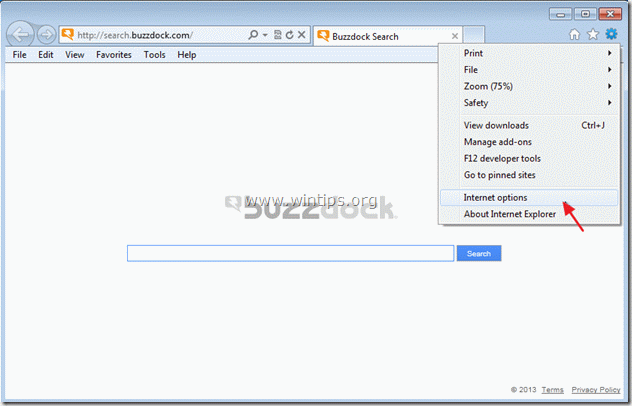
2. Napsauta " Edistynyt " -välilehti.

3. Valitse " Nollaa ”.

4. Tarkista (ottaa käyttöön) " Poista henkilökohtaiset asetukset " ja valitse "Nollaa".

5. Kun nollaustoiminto on suoritettu, paina " Sulje " ja valitse sitten " OK " poistuaksesi Internet Explorerin asetuksista.

6. Käynnistä Internet explorer uudelleen ja siirry osoitteeseen " Työkalut " > " Hallitse lisäosia ”
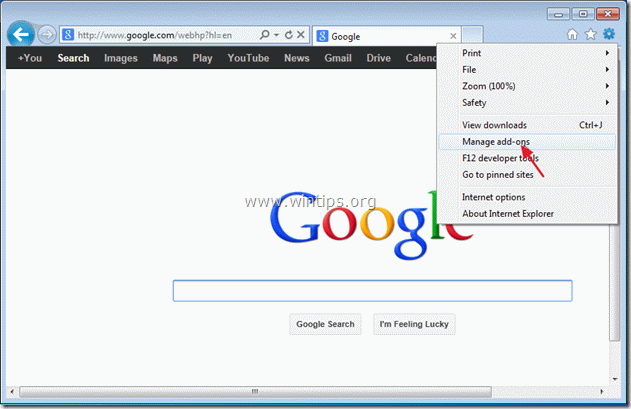
7. Valitse "Etsi palveluntarjoajia vasemmassa ruudussa.
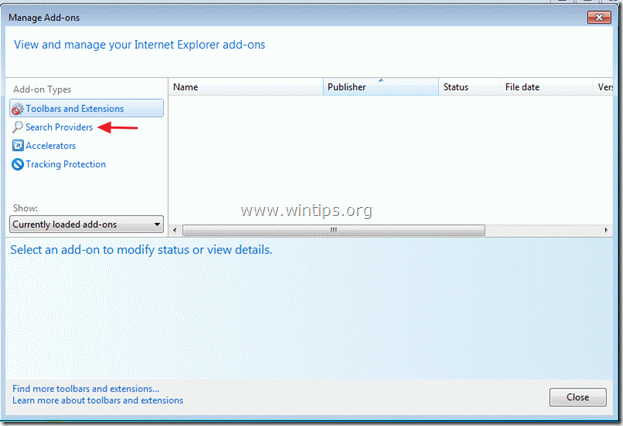
8. Sisällä " Etsi palveluntarjoajia " jakso poista " Oma verkkohaku " entry .
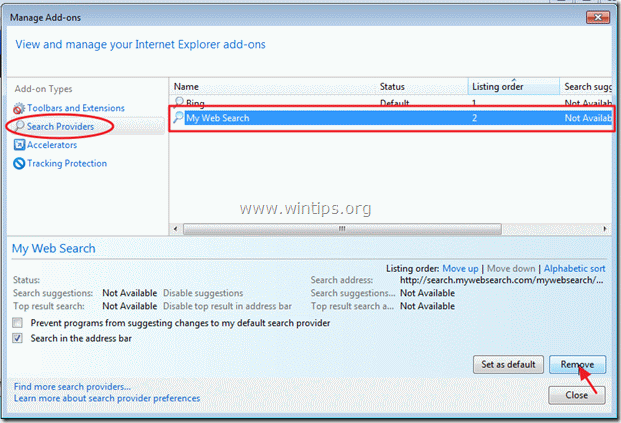
9. Sulje internet explorer ja Menettelytapa Vaihe 4.
Google Chrome
Miten poista "Buzzdock" haku osoitteesta Google Chrome.
1. Avaa Google Chrome ja Siirry kromivalikkoon ja valitse " Asetukset ”.
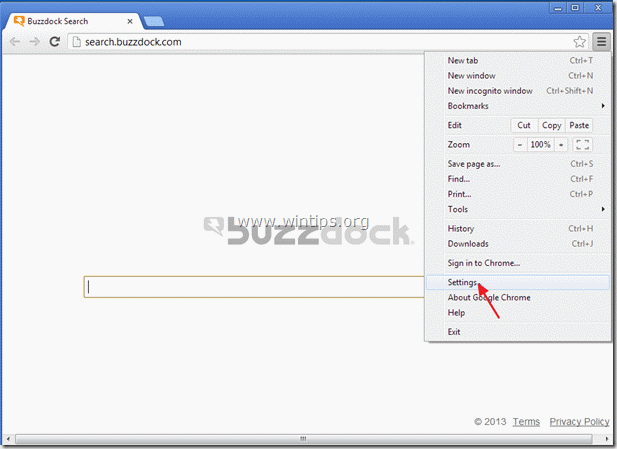
2. Etsi " Käynnistettäessä " ja valitse " Aseta sivut ”.

3. Poista " Buzzdock-haku" sivun käynnistyssivuilta painamalla " X " symboli oikealla.
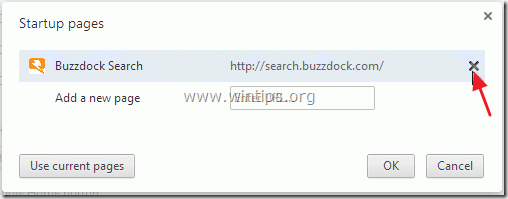
4. Aseta haluamasi käynnistyssivu (esim. http://www.google.com) ja paina " OK ”.
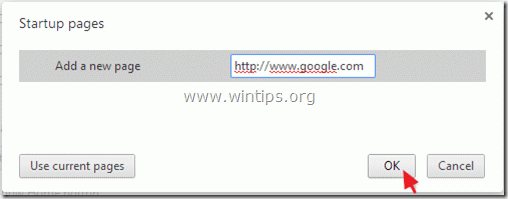
5. Siirry osoitteeseen " Etsi " ja valitse " Hakukoneiden hallinta ”.
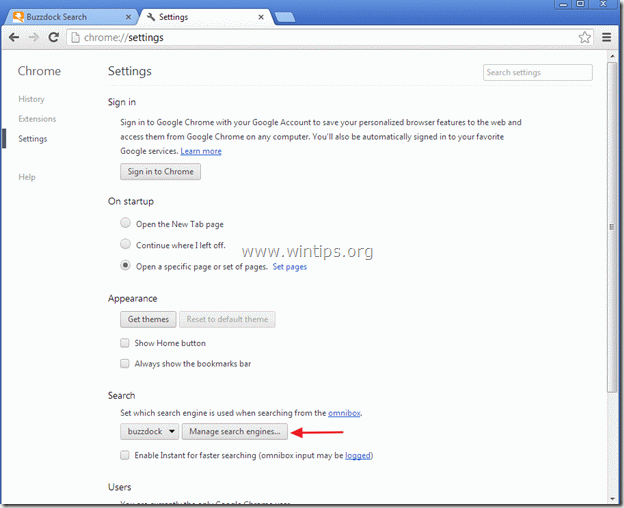
6. Valitse haluamasi oletushakukone (esim. Google-haku) ja paina " Tee oletusarvo ”.
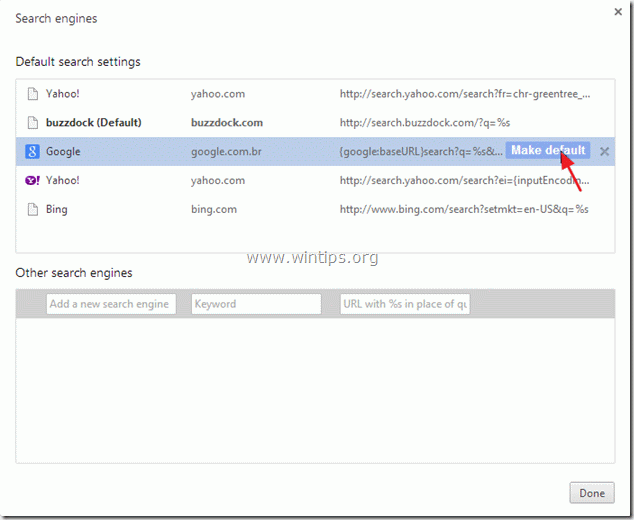
7. Valitse haitallinen hakukoneen nimi ( buzzdock ) ja poista se painamalla " X " symboli oikealla.
Valitse sitten " Valmis " sulkea " Hakukoneet " ikkuna.
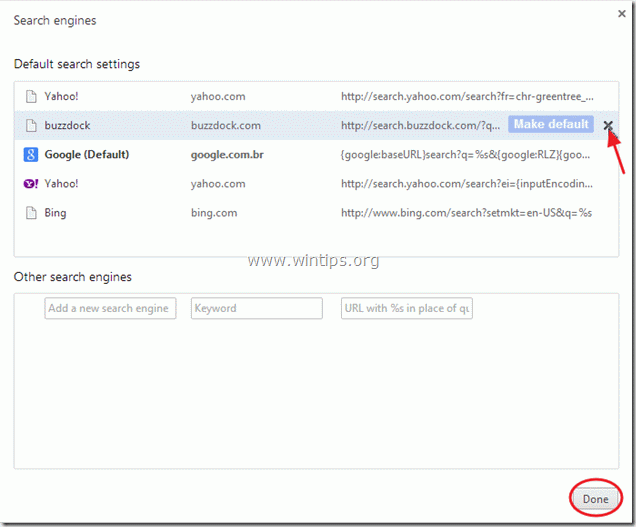
8. Sulje kaikki Google Chromen ikkunat ja Menettelytapa Vaihe 4 .
Mozilla Firefox
Miten poista "Buzzdock" haku osoitteesta Mozilla Firefox.
1. Ensin sinun on otettava käyttöön Firefoxin tärkein "valikkorivi".
* Klikkaa hiiren oikealla, oikealla puolella olevaan tyhjään tilaan "Sivun välilehti" ja enable Firefox "Valikkopalkki".
 poista buzzdock firefoxista www.wintips.org avulla.
poista buzzdock firefoxista www.wintips.org avulla. 2. Siirry Firefoxin valikosta kohtaan " Apua " > " Vianmääritystiedot ”.

3. In " Vianmääritystiedot " ikkunassa, paina " Firefoxin nollaaminen " -painiketta palauttaa Firefoxin oletustilaansa .

4. Lehdistö " Firefoxin nollaaminen : jälleen.

5. Kun nollaustyö on suoritettu, Firefox käynnistyy uudelleen.
6. Sulje kaikki Firefox-ikkunat ja siirry seuraavaan vaiheeseen.
Vaihe 4. Puhdista tietokoneen haitalliset uhat.
Kirjaudu sisään Windowsiin ja käytä "MalwareBytes Antimalware" -ohjelmaa puhdistaaksesi tietokoneesi tietokoneeseen jääneistä haittaohjelmista.*
*Jos et osaa asentaa ja käyttää " MalwareBytes Anti-Malware ", lue nämä ohjeet.
Neuvoja: Varmista, että tietokoneesi on puhdas ja turvallinen, suorita Malwarebytesin Anti-Malware-ohjelman täydellinen skannaus Windowsissa "vikasietotilassa". .*
*Päästääksesi Windowsin vikasietotilaan, paina " F8 " -näppäintä tietokoneen käynnistyessä ennen Windows-logon ilmestymistä. Kun " Windowsin lisäasetukset-valikko " ilmestyy näytölle, siirry näppäimistön nuolinäppäimillä kohtaan Vikasietotilassa ja paina sitten "ENTER “.
Vaihe 5. Puhdista ei-toivotut tiedostot ja merkinnät.
Käytä " CCleaner " -ohjelmaan ja siirry puhdas järjestelmääsi tilapäisiltä Internet-tiedostot ja virheelliset rekisterimerkinnät.*
* Jos et osaa asentaa ja käyttää "CCleaner", lue nämä ohjeet .
Vaihe 6. Käynnistä tietokone uudelleen, jotta muutokset tulevat voimaan, ja suorita täydellinen tarkistus virustorjuntaohjelmalla.

Andy Davis
Järjestelmänvalvojan blogi Windowsista





